
Dominar por completo las búsquedas avanzadas del servicio más popular de la Red no está al alcance de todo el mundo. Te mostramos una docena de caminos para lograrlo.
Nivel: Intermedio
Cada día, más de cuatrocientos millones de usuarios escriben lo que necesitan en una caja en blanco y se limitan a pulsar el botón de Buscar con Google, probablemente sin saber el complejísimo sistema que se pone en funcionamiento para devolverles miles de resultados en pocos segundos. El buscador que revolucionó Internet hace más de una década es un auténtico hito tecnológico que, afortunadamente, podemos disfrutar cada día.
En este artículo os descubrimos cómo sacar el máximo partido al corazón de Google, un potente algoritmo de búsqueda capaz de encontrar lo que necesitamos entre millones de sitios web. Aprendiendo las doce técnicas que os mostramos a continuación, podréis dominar lasbúsquedas avanzadas en Google y obtendréis resultados de mayor calidad en menos tiempo.
1. Por tipo de archivo
En ocasiones, necesitamos un documento en un formato concreto, como un artículo en PDF, una tabla de Excel o una presentación realizada en PowerPoint. Gracias al operador de búsqueda filetype es posible restringir la búsqueda de contenido al tipo de archivo en el que estamos interesados.
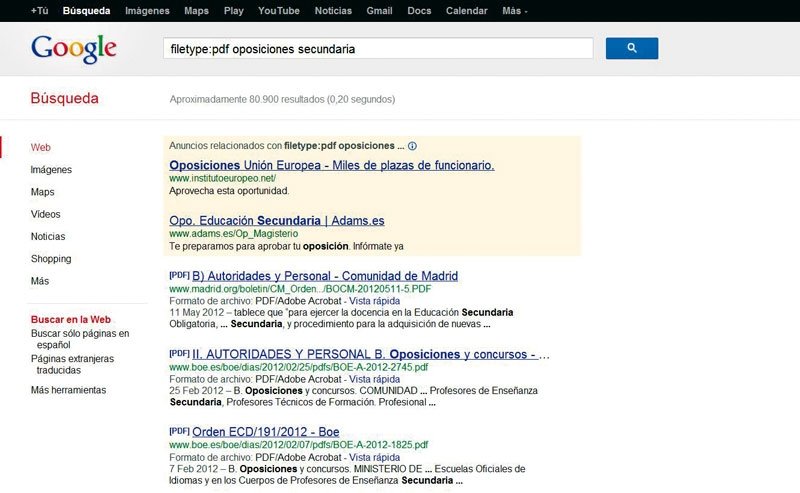
Para buscar por tipos de archivo, solo tenemos que escribir la secuencia filetype:formato de archivo seguido de una consulta de una o varias palabras. Por ejemplo, con filetype:pdf oposiciones secundaria, obtendremos una lista de archivos en PDF relacionados con la consulta sobre oposiciones a secundaria.
2. Incluyes o ignoras
Gracias a los operadores de búsqueda + y -, podemos incluir o excluir términos en nuestras consultas siguiendo la secuencia búsqueda -palabra a excluir (o +palabra a incluir). Por ejemplo, escribiendo en la casilla de búsquedas titanic -pelicula, excluiremos los resultados que contengan información relacionada con la versión cinematográfica de Titanic.
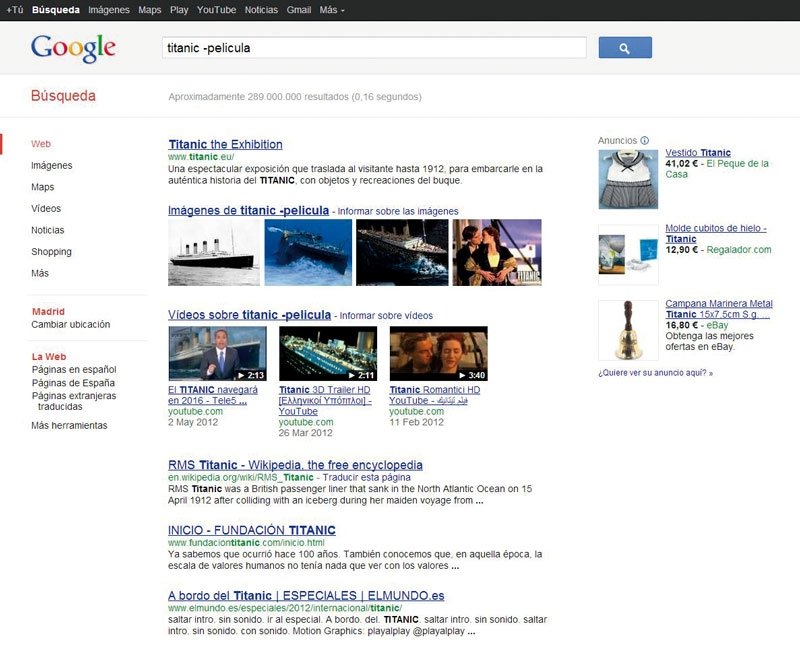
Podemos refinar los resultados añadiendo más términos o introduciendo en la secuenciaoperadores adicionales, en función de lo que necesitemos, aunque no os recomendamos emplear más de dos o tres por consulta.
3. Contenidos similares
El operador related: es perfecto para encontrar páginas con contenidos similares a la de unsite dado. Así, si estamos interesados en un tema concreto y hemos encontrado una web con información interesante, podemos utilizar la secuencia related:dirección web para que Google nos muestre una lista con páginas similares.
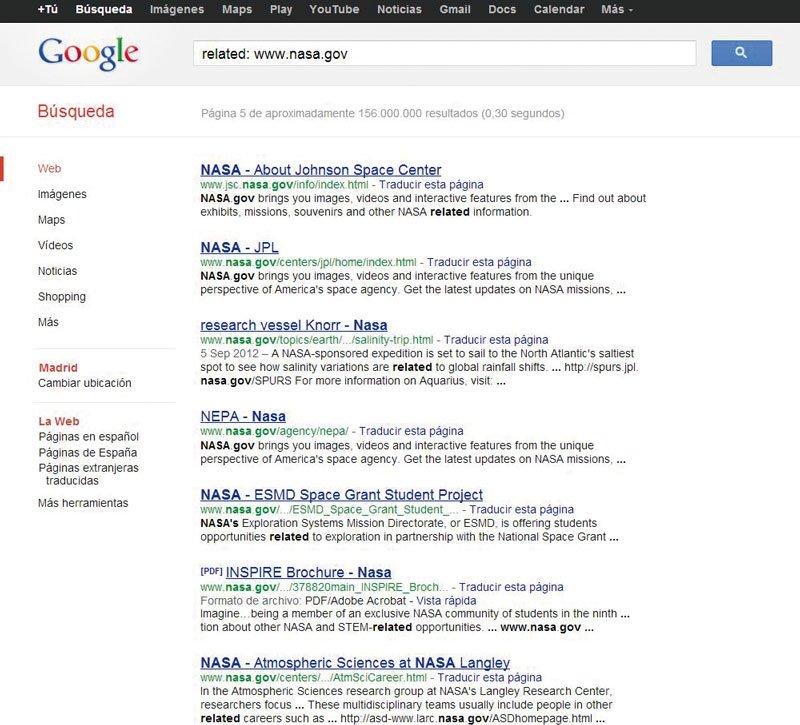
Utilizaremos un ejemplo sencillo para ilustrar cómo funciona este operador: si tecleamos related: www.nasa.gov en la caja de búsqueda de Google, veremos una lista de páginas web que muestran contenido relacionado con el que podemos encontrar en la web de la NASA ordenadas en función de su relevancia.
4. Por título o dirección
Si necesitamos realizar una pregunta muy específica, puede ser interesante mostrar resultados solo de páginas que incluyan el término que nos interesa en su título o en la cadena de palabras y caracteres alfanuméricos que forman su dirección web (URL).
Utilizando intitle: seguido de una palabra podemos restringir una pesquisa en Google a resultados de páginas que contengan ese término en su título. Si escribimos Albert Einstein intitle:relatividad, el motor nos mostrará enlaces relacionados con Albert Einstein de páginas web que incluyan el término relatividad en su título.
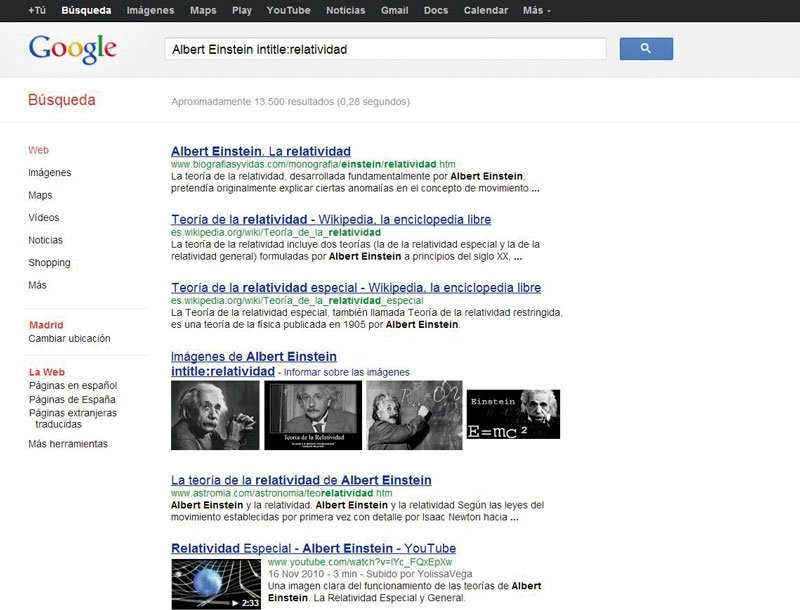
Realizar la misma operación con una URL es muy similar, basta escribir la consulta seguidainurl:dirección web. En el ejemplo Samsung Galaxy S3 inurl:analisis, encontramos páginas web que han publicado análisis de ese modelo de smartphone. Otras opciones interesantes son los operadores allintitle: y allinurl:, que brindan la oportunidad de añadir más de un término al filtro por título o dirección web, respectivamente.
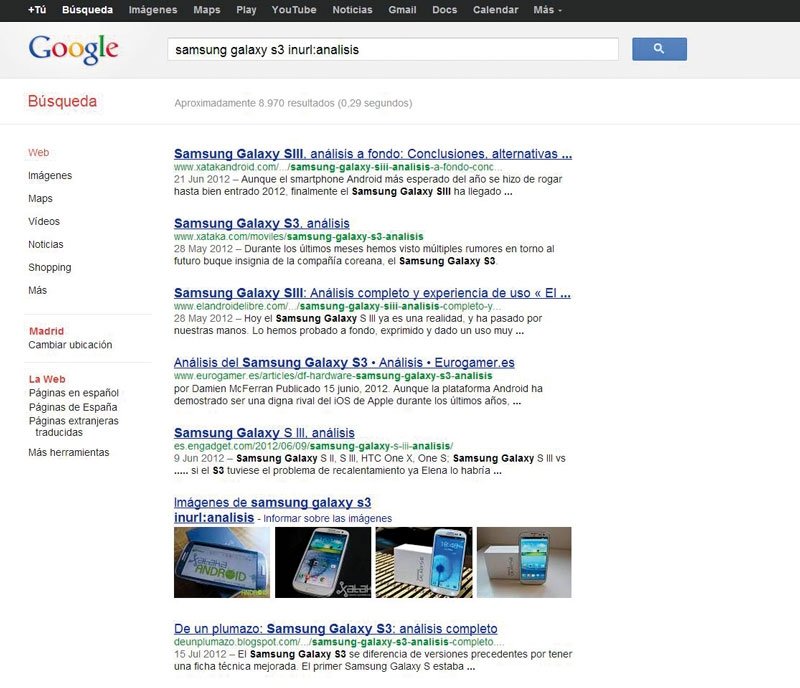
5. En cualquier sitio web
Muchas páginas web ofrecen un buscador integrado; pero, en la mayoría de ocasiones, su rendimiento suele ser muy inferior al del motor de Google. Gracias al comando site:, podemos utilizar su potente algoritmo para indagar en los contenidos de cualquier página web que haya sido indexada por los rastreadores del popular servicio.
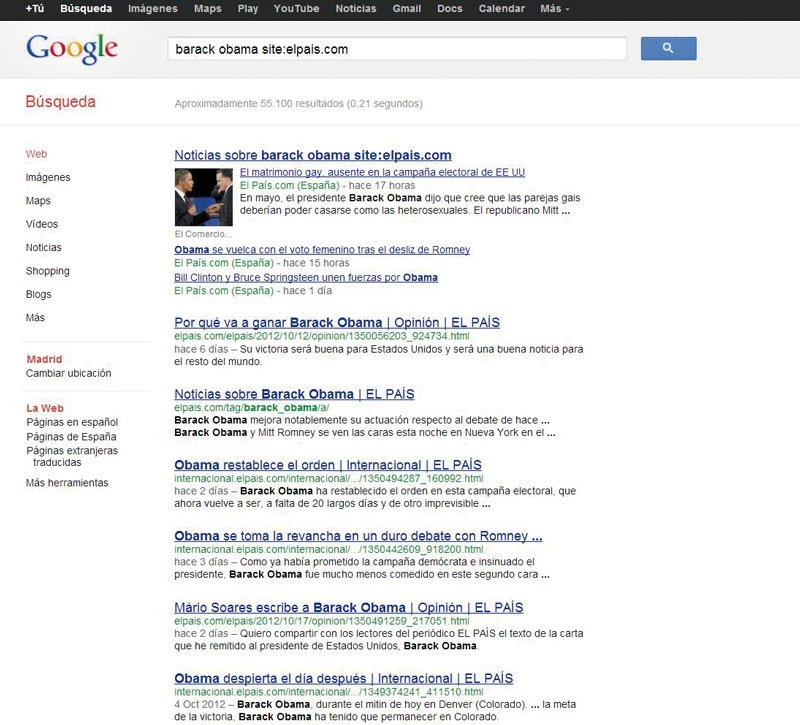
Utilizarlo es tan sencillo como escribir el término deseado seguido de site:dirección web. Por ejemplo, con la consulta Barack Obama site:elpais.com, obtendremos una lista con todos los artículos publicados en http://elpais.com relacionados con el actual presidente de los Estados Unidos de América.
6. Por intervalo
Cuando una consulta nos ofrece demasiados resultados, puede resultar práctico restringirlos a un intervalo determinado, como un periodo de tiempo o un rango de precios concreto. Para conseguirlo, basta añadir a nuestra consulta una secuencia de dos puntos (..) entre las cantidades que limitarán la búsqueda.
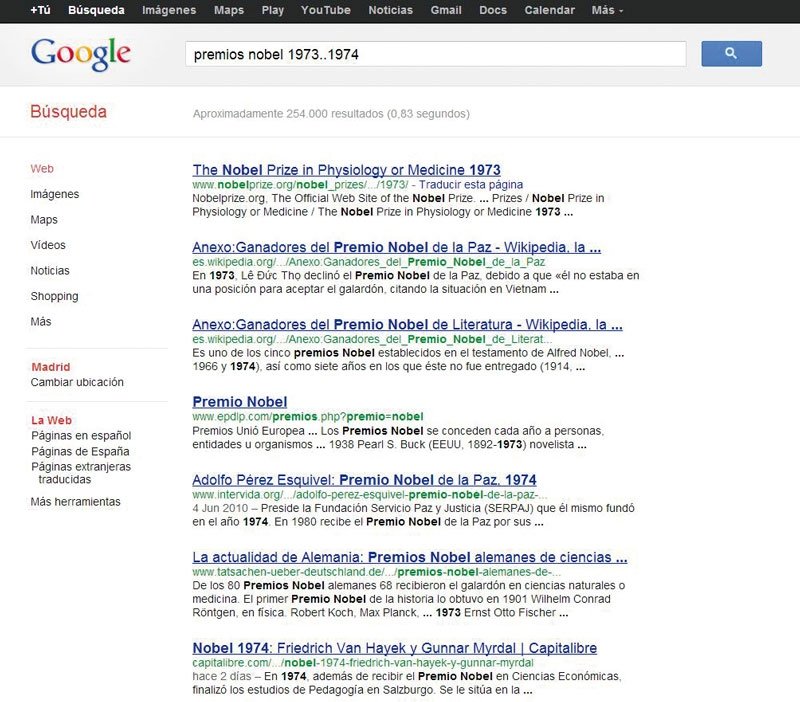
Así, buscando el texto Premios Nobel 1973..1974, conseguiremos una lista de resultados sobre los premios Nobel que se otorgaron durante esos dos años, descartando toda la información no necesaria y mejorando considerablemente la calidad del resultado.








0 comentarios:
Publicar un comentario